1С:Предприятие 8.2 /
Управление производственным предприятием для Украины /
Универсальные механизмы, сервисные функции
Отображение полного наименования контрагентов в стандартных отчетах
Приведенная методика моделировались в конфигурации « Бухгалтерия для Украины », редакция 1.2.
Методика, описанная в статье, также актуальна для конфигураций « Управление торговым предприятием для Украины », редакция 1.2 и « Управление производственным предприятием для Украины », редакция 1.3.
В отчете « Оборотно-сальдовая ведомость по счету » при выборе счета учета некоторые реквизиты в отчетах выводятся по умолчанию. Перечень этих реквизитов, например, элементов справочников, не всегда отвечает потребностям пользователей.
Иногда возникает необходимость видеть более полную информацию, например, видеть полное наименование контрагента (из карточки контрагента) для предоставления отчета сторонним лицам.
На примере будет рассмотрен случай, когда необходимо вывести полное наименование контрагента в отчете « Оборотно-сальдовая ведомость по счету» 361 « Расчеты с покупателями и заказчиками».
По умолчанию при представлении контрагента в стандартных отчетах выводится «Наименование» (Рис. 1).
Для отображения в отчете иного реквизита оформления (по примеру «Полного наименования контрагента» вместо «Наименования») нужно открыть параметры панели настроек ( кнопка![]() ), и установить флаг в строке «Оформление» (Рис. 2).
), и установить флаг в строке «Оформление» (Рис. 2).
После нажатия кнопки «ОК» будут доступны настройки оформления. Теперь необходимо добавить новую строку (кнопка «Добавить» - ![]() ) (Рис. 3).
) (Рис. 3).
![Щг Оборотно-сальдовая ведомость по счету 361 за С чень 2016 р. Добро _ П X Период: Счет: 01.01.2016 В - 31.01.2016~р][Т [361 Организация: Добро Сформировать отчет Печать... пт] Сохранить как... 2 0,00 Диаграмма Н Настройка [ = История - 1 В 0 - ! ! 0 - ! -](/img/materialy_otobrazhenie-polnogo-naimenovaniya-kontragentov-v-standartnykh-otchetakh/image008.png)
Рисунок 3 – добавление новой строки в разделе «Оформление» отчета «Оборотно-сальдовая ведомость по счету»
В колонке «Поле» нужно выбрать поле «Контрагенты» (Рис. 4).
В колонке «Оформление» нужно отредактировать параметры оформления. Сначала необходимо очистить значение по умолчанию . По строке «Текст» в графе «Значение» нажать на кнопку ![]() (Рис. 5).
(Рис. 5).
После этого необходимо нажать на кнопку ![]() , и в открывшемся диалоге выбрать строку «Поле компоновки данных» (Рис. 6).
, и в открывшемся диалоге выбрать строку «Поле компоновки данных» (Рис. 6).
Кнопка ![]() примет вид
примет вид ![]() . После нажатия на указанную кнопку в открывшемся диалоге нужно развернуть группу «Контрагенты» и выбирать поле «Полное наименование» (Рис. 7).
. После нажатия на указанную кнопку в открывшемся диалоге нужно развернуть группу «Контрагенты» и выбирать поле «Полное наименование» (Рис. 7).
При нажатии на кнопку «ОК» настройка сохранится.
Далее необходимо обновить отчет (кнопка «Сформировать»). В открывшемся отчете будут выведены полные наименования контрагентов (Рис. 8).
| Обратить внимание! В других стандартных отчетах («Анализ счета», «Обороты счета» и др.) настройка производится аналогичным образом. |
Другие материалы по теме:
оборотно-сальдовая ведомость по счету 361, 361, сохранить как, диаграмма, полное наименование, история, настройка ..., печать(), оборотно-сальдовая ведомость по счету, оборотно-сальдовая ведомость, сохранить, оформление, по счету, печать, добро, ведомость, сформировать, наименование, управление производственным предприятием, настройка, контрагент, организация, период, отчет, счет
Материалы из раздела: 1С:Предприятие 8.2 / Управление производственным предприятием для Украины / Универсальные механизмы, сервисные функции
Другие материалы по теме:
Источники данных для расчетов бюджетирования
Основная отчетность по разделу «Учет зарплаты»
Нас находят: stimul, вывести полное наименование в реквизитах 1с, отчет резервы 1с 8 3 чтобы выводилось еще название контрагента, Значение поля Наименования контрагента в позиции 9 содержит недопустимый символ «!, инвентарный номер в осв в 1 с, Значение поля Наименования контрагента в позиции 46 содержит недопустимый символ –!, Документ 14 не загружен: Значение поля Наименования контрагента в позиции 46 содержит недопустимый символ –!, полное наименование контрагента в 1с 8 3, не загружен: Значение поля Наименования контрагента в позиции 5 содержит недопустимый символ «!, как настроить в 1-с 7 в оборотно-сальдовой ведомости контрагенты полное наименование

Мы на Facebook
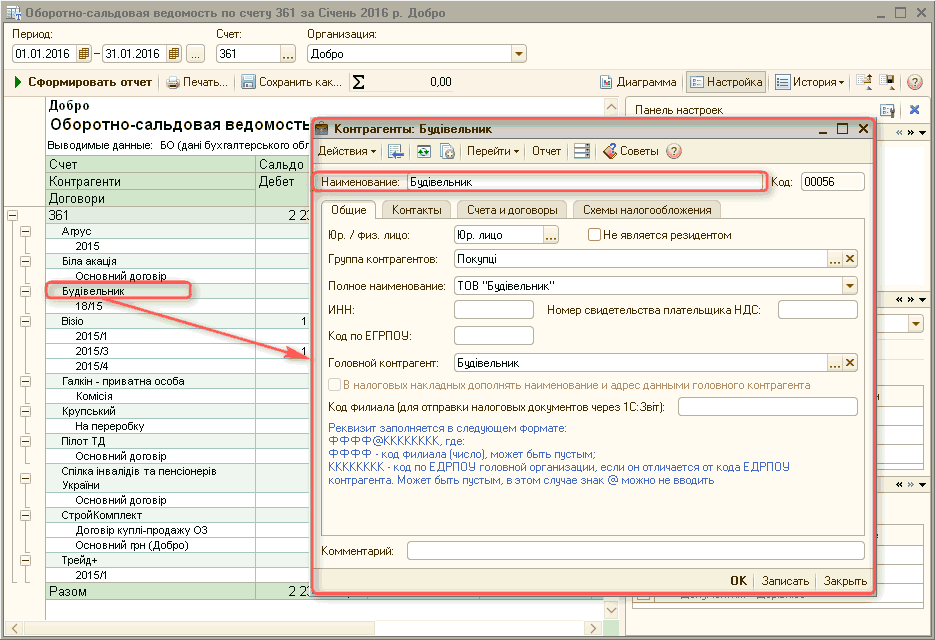
![боротно-сальдовая ведомость по счету 361 за С чень 2016 р. Добро _ П X Период: Счет: Организация: 01.01.2016 Ш - 31.01.2016 361. .. Добро 3 Сформировать отчет ф Печать... пт] Сохранить как... 2 0.00 Диаграмма ИЗ Настройка [1Щ История- В ? Добро Оборотно-са](/img/materialy_otobrazhenie-polnogo-naimenovaniya-kontragentov-v-standartnykh-otchetakh/image005.png)
![ро Прп Оборотно-сальдовая ведомость по счету 361 за С чень 2016 р. Добро _ П X Период: Счет: 01.01.2016 В - 31.01.2016ЦП [ЗбГ Организация: Сформировать отчет Печать... ггт] Сохранить как... Доб о Оборотно-сальдовая ведомость по счет Выводимые данные: БО да](/img/materialy_otobrazhenie-polnogo-naimenovaniya-kontragentov-v-standartnykh-otchetakh/image010.png)
![Гт Оборотно-сальдовая ведомость по счету 361 за С чень 2016 р. Добро _ П X Период: Счет: Организация: 01.01.2016 Ш - 31.01.2016 361 . .. Добро 3 Сформировать отчет Печать... пт] Сохранить как... 2 Добро Оборотно-с Выводимые данны Редагування параметр в Сче](/img/materialy_otobrazhenie-polnogo-naimenovaniya-kontragentov-v-standartnykh-otchetakh/image013.png)
![Що П о боротно-сальдовая ведомость по счету 361 за С чень 2016 р. Добро _ П х Счет: Период: 01.01.2016 Щ - 31.01.2016~Й][Г Зб Организация:. .. Добро - Сформировать отчет Печать... пд] Сохранить как... 2 ОДО У Диаграмма ? Л Настройка [ = История - Н ? 0 Доб](/img/materialy_otobrazhenie-polnogo-naimenovaniya-kontragentov-v-standartnykh-otchetakh/image016.png)
![боротно-сальдовая ведомость по счету 361 за С чень 2016 р. Добро _ П х Счет: Период: 01.01.2016 - З. 01.2016 8 ~] Зб Организация:. .. Добро - Сформировать отчет Печать... гг ] Сохранить как... 2 Добро одо Диаграмма П Настройка [ = История - ф 0 ОборОТНО-С](/img/materialy_otobrazhenie-polnogo-naimenovaniya-kontragentov-v-standartnykh-otchetakh/image019.png)
![Оборотно-сальдовая ведомость по счету ЗБ1 за С чень 201Б р. Добро _ П х Период: Счет: Организация: 01.01.2016 U- 31.01.2016 361. ..] Добро ] Сформировать отчет u Печать... 1 гз' Сохранить как... 2 0,00 Uil Диаграмма [Fl Н аст ройка [1 ] И стория - л и Добр](/img/materialy_otobrazhenie-polnogo-naimenovaniya-kontragentov-v-standartnykh-otchetakh/image021.png)